реклама
Разработчиците на приложения все повече се отдалечават от еднократни покупки и към модел на абонамент. За тях има смисъл, тъй като гарантира бъдещ поток от приходи, стига да поддържат актуализирани приложения. Но за потребителя ни кара да се чудим дали искаме да платим за още един абонамент.
Setapp цели да реши този проблем, като начислява една месечна такса от 10 долара за цял набор от 160+ приложения. Има толкова много от тях обаче, че може би не знаете откъде да започнете. Ето някои от най-ценните играчи в момента в библиотеката на Setapp.
1. 2DO
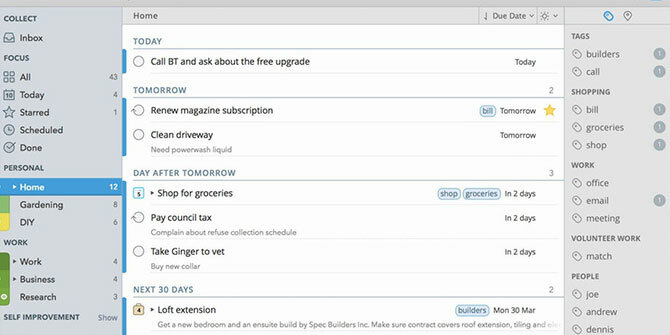
Много популярни приложения за задачи имат свои собствени модели за абонамент. 2Не обикновено избира този бизнес модел, вместо да начислява отделни такси за своите приложения за Mac, iOS и Android. Единен лиценз за 2Do ще ви струва $ 49, ако закупите приложението, което е само малко по-малко от половината от цената на годишен абонамент за Setapp.
2Do предлага бързо влизане, дори когато приложението не се стартира, което помага за улавяне на нови задачи според тях. Той също така включва интелигентно планиране, автоматично архивиране и повече функции, отколкото бихме могли да изброим тук.
Изтегли: 2DO
2. Одисей
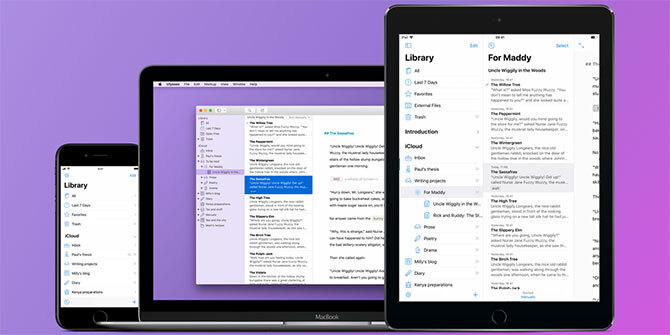
Ако пишете на своя Mac, има голям шанс Ulysses да ви помогне да го направите по-добре. Тя ви позволява да пишете в леко персонализирана версия на Markdown, която може да експортира в произволен брой различни формати. Това разделя представянето на текста от съдържанието и ви помага да се съсредоточите върху действителните думи.
Само по себе си Ulysses обикновено струва $ 4,99 на месец или $ 39,99 на година. Това го прави една от най-добрите сделки на абонамент за Setapp. Разгледахме алтернативи на Улис в миналото, но допълването на функцията му е твърда гайка, която трябва да се спука.
Изтегли: Одисей
3. CleanMyMac X
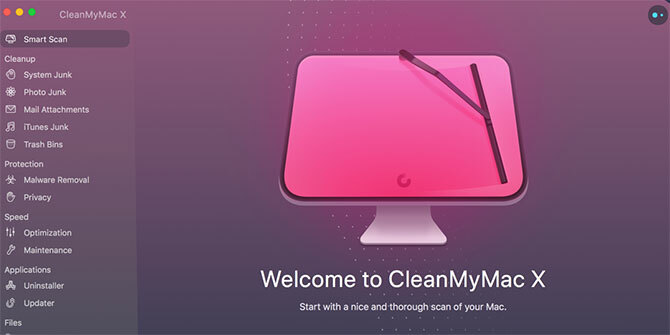
Както всяка друга операционна система, macOS има тенденция да натрупва слой от струпвания във времето. Можеш почистете част от тази бъркотия на вашия Mac Как да освободите място на Mac: 8 съвета и трикове, които трябва да знаетеИзчерпва се място за съхранение на вашия Mac? Ето няколко начина за освобождаване на място в Mac и възстановяване на пространството на вашия диск! Прочетете още чрез ръчно изтриване на файлове или изпразване на кошчето. Когато вече сте го направили и все още трябва да възстановите място, е време да опитате CleanMyMac X.
Въпреки името, CleanMyMac X прави повече от просто почистване на вашия Mac. Той ще помогне за изчистване на бисквитките, за сканиране на злонамерен софтуер и ще ви помогне да запазите поверителността си под контрол. Приложението струва $ 34,95 за едногодишен абонамент за един компютър, така че е ценно допълнение към вашата библиотека Setapp.
Изтегли: CleanMyMac X
4. MacPilot
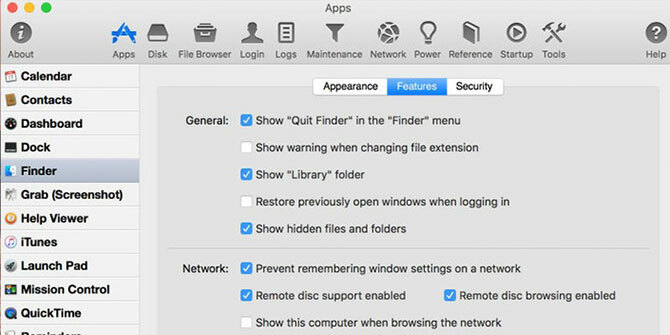
Може би сте преминали през всички налични опции в приложението Настройки на вашия Mac, но това е далеч от всичко, което можете да коригирате. MacPilot разкрива скрити опции за macOS и ви позволява да ги ощипвате, без да се налага да се гмуркате в терминални трикове.
Разбира се, достъпът до всички тези настройки означава, че потенциално можете да объркате системата си. Все пак, ако искате да настроите всеки аспект на вашия Mac, това е чудесен начин да го направите. Дори и без Setapp, MacPilot изисква абонамент, въпреки че започва от $ 2,50 на месец.
Изтегли: MacPilot
5. iStat Менюта
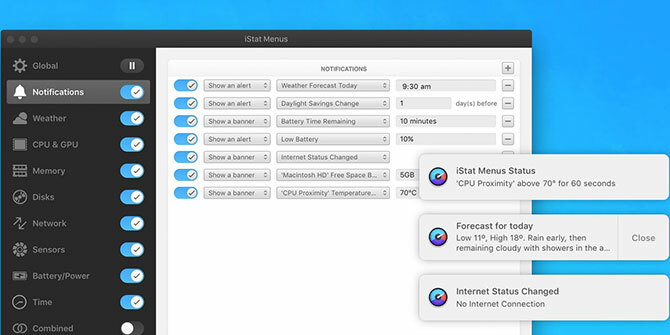
Често ли се оказвате, че стартирате приложението Monitor Monitor, за да видите какво прави вашата система? Не би ли било по-лесно просто да щракнете върху икона в лентата с менюта, вместо да стартирате приложение? Точно за това са iStat менютата.
Докато iStat менютата могат просто да служат като бърз начин за преглед на вашата CPU активност или подробна статистика за батерията, тя може да направи много повече. Приложението може да детайлира времето, да ви известява, когато вашият процесор работи усилено и други. Докато единичен лиценз за приложението е само $ 9,99, това ви осигурява само шест месеца данни за времето, които са включени в абонаментната версия на Setapp.
Изтегли: iStat Менюта
6. Един превключвател
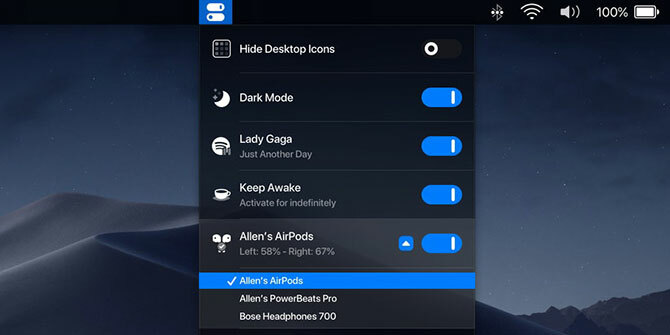
Има много причини, поради които може да се наложи да отворите Системни предпочитания няколко пъти на ден. Може би искате да включите тъмния режим, след това да го изключите отново, или може би трябва да свържете Bluetooth устройство. Без значение за какво го използвате, One Switch може да направи това по-лесно.
Един превключвател ви позволява да конфигурирате списък с настройки, които искате да са достъпни в лентата с менюта, до седем наведнъж. Освен това може да скрие и покаже икони на работния плот, което е идеално, ако искате да изглеждате по-организирани, отколкото в действителност.
Изтегли: Един превключвател
7. барман
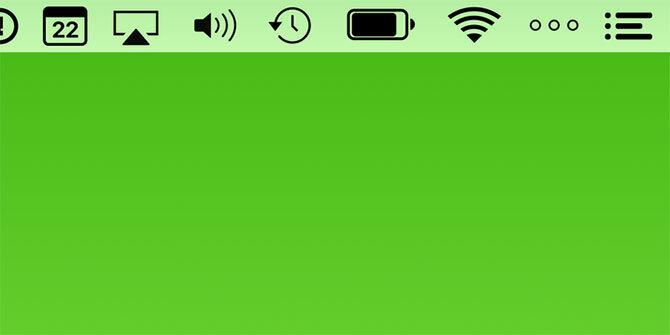
Ако четете това на вашия Mac, направете пауза за момент и погледнете лентата на менюто си. Колко икони има? Ако трябва да отнемете повече от няколко секунди, трябва да инсталирате Bartender веднага.
Bartender е просто приложение с една цел: да поддържа лентата на менюто си във върховата форма. Можете да пренареждате иконите, плюс можете да ги скриете и да ги покажете според нуждите. Ако имате твърде много икони на лентата с менюта, можете дори да потърсите веднага, за да намерите тази, която ви е необходима.
Изтегли: барман
8. BetterTouchTool
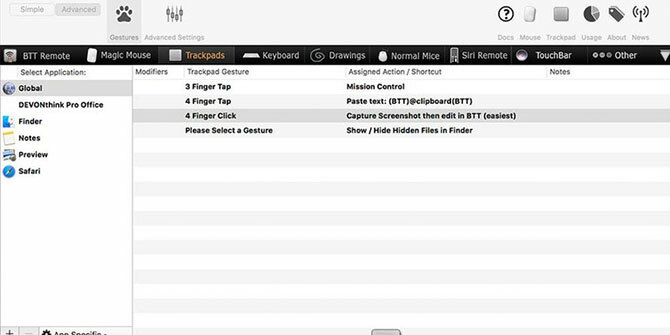
Има някои приложения, които ви карат да се чудите защо функционалността, която предлагат, не е само вградена в macOS. BetterTouchTool, най-добрата полезна програма за производителност на Mac 4 начина BetterTouchTool е приложението Ultimate Mac ProductivityАко искате да спестите време на вашия Mac, трябва да използвате BetterTouchTool. Ето няколко невероятни приложения за това и как да започнете. Прочетете още , е абсолютно едно от тези приложения. Приложението ви позволява да персонализирате почти всичко относно не само вашия тъчпад, но и вашия Magic Trackpad или дори MacBook Pro Touch Bar.
Можете да свържете жестове с няколко докосвания към определени действия, но това е само началото. BetterTouchTool може да насочва към конкретни приложения, като ви позволява да свързвате контролите към тях. Той също така включва вграден мениджър на клипборда, интеграция на Siri и други.
Изтегли: BetterTouchTool
9. DCommander
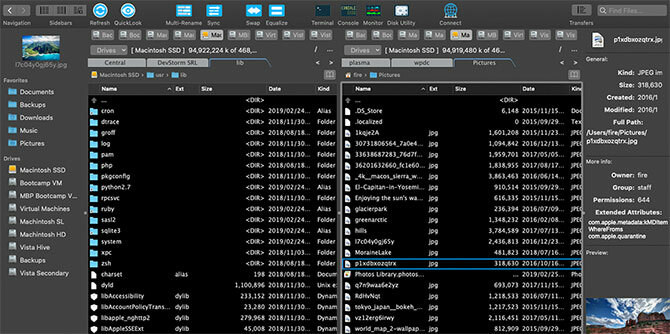
Ако с лекота си спомняте дните на Norton Commander и други файлови мениджъри с два панела, ще харесате DCommander. Дори и да не посетите приложението за носталгия, може да откриете, че предпочитате този начин на работа с файлове пред вградения macOS Finder.
Вместо да използвате два отделни прозореца или раздели, получавате изглед на една директория отляво и една отдясно. Това прави много по-лесно влаченето и пускането и подобни операции. DCommander също носи пакетни операции и други мощни функции на масата.
Изтегли: DCommander
10. мозайка
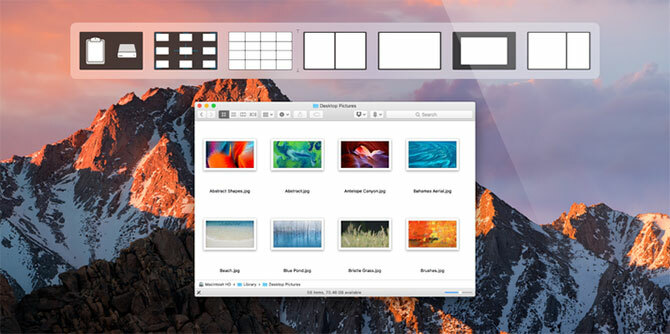
Управлението на прозорците не е усъвършенствано, въпреки колко дълго компютрите използват тази система. Да, можете да преоразмерите и да ги преместите ръчно, но след като използвате приложение като Mosaic, ще разберете колко по-ефективно можете да манипулирате прозорците с правилните инструменти.
Мозайка седи в лентата на менюто ви, като не прави ефективно нищо, докато не започнете да местите прозорец. Преместете прозореца, който влачите нагоре в горната част на екрана и ще видите няколко икони. Плъзнете показалеца на мишката върху тях и можете да позиционирате прозорците по няколко различни начина.
Добавете в клавишните комбинации и за секунди имате почти всяко възможно оформление на прозореца.
Изтегли: мозайка
11. работни плотове
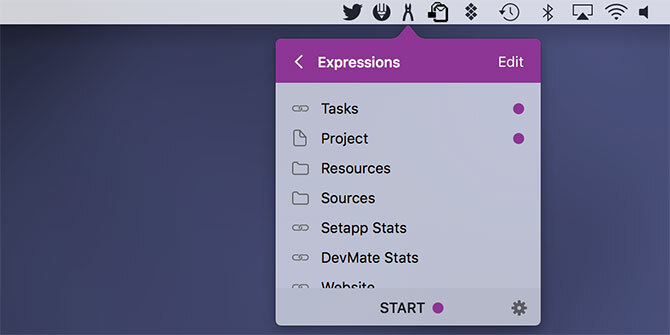
Правенето на някаква сериозна работа на вашия компютър рядко включва само едно приложение. Независимо дали пишете, кодирате или вършите дизайнерска работа, има вероятност да имате отворени няколко прозореца. Вероятно ги премествате и на познати места, за да ги държите на лесно разстояние. Работните пространства се справят с всичко това за вас и това е само началото.
Работното пространство ви позволява да задавате групи от задачи. Например, можете да отворите определен документ в едно приложение, докато дърпате бележки в друго. Работните пространства се справят с това, но могат да изтеглят и имейли, уеб страници и др. Когато вече не се нуждаете от определен файл или друга част от данните, просто го премахнете от списъка с ресурси и той няма.
Изтегли: работни плотове
Какво става, ако мразите абонаменти?
Част от проблема с приложенията, базирани на абонамент, е усещането, че парите непрекъснато текат от джобовете ви. Най- Setapp Моделът „един абонамент за всичко“ може да помогне и както видяхме, той определено осигурява добра стойност. Но това не е от полза, ако мразите абонаменти, период.
За щастие все още има разработчици, които избират модела за еднократна покупка вместо абонаменти. Ако имате чувството, че всичко е тръгнало по Netflix, погледнете нашите любими алтернативи на приложения, базирани на абонамент 5 алтернативи за Mac приложения, ако мразите абонаментите за приложенияПлащате за твърде много месечни абонаменти? Изпробвайте тези алтернативи за Mac с еднократно плащане на 1Password, Bear, Photoshop и други. Прочетете още .
Крис Вук е писател, музикант и каквото и да се нарича, когато някой прави видеоклипове за мрежата.